Wie übertrage ich Daten von Samsung auf S9/S9 Edge?
Würden Sie nicht alle zustimmen, dass ein Telefongerät für seinen Benutzer wie ein Schatz ist? Nun, aufgrund seiner Fähigkeit, die wertvollen Daten zu speichern, die wir niemals verlieren möchten. Für diejenigen Benutzer, die vom alten Samsung auf das S20 umsteigen, wird der Komfort der Datenübertragung zu einem Problem.
Der Übertragungsprozess ist zwar kein Hexenwerk, aber es gibt einen Haken, bei dem die Effizienz eine wichtige Rolle spielt, was sich immer auf die Leistung des Geräts auswirkt. Unter Berücksichtigung all dieser grundlegenden Dinge wurde dieser Artikel erstellt, um den Bedarf von Samsung-Gerätebesitzern zu decken, die sich darauf vorbereiten, vom alten Samsung auf das S20 umzusteigen, ohne sich Gedanken über Datenverlust oder andere Schwierigkeiten machen zu müssen.
Sollten Sie also weitermachen und die Möglichkeit erkunden, das neue Samsung S20 reibungslos zu verwenden? Wir versprechen, Ihre Übertragung vom alten Samsung zum S20-Prozess ganz einfach und interaktiv zu gestalten.
Teil 1: 1-Klick, um alle Daten von Samsung auf S20/S20+/S20 Ultra zu übertragen
Da Ihr Gerät Ihre Persönlichkeit widerspiegelt, spiegelt die Art und Weise, wie Sie sich für die Übertragung vom alten Samsung- zum S20-Prozess entscheiden, Perfektion wider. Sie sollten den Weg wählen, der Erfolg, großartige Benutzererfahrung und höchste Leistung garantiert. In der Welt der Datenübertragung DrFoneTool – Telefonübertragung hat einen großen Erfahrungsbereich mit allen notwendigen Geräten abgedeckt, die mitgeführt werden, um den Benutzern zu helfen, den Prozess der Übertragung vom alten Samsung auf das S20 mit Leichtigkeit und Ruhe abzuschließen. Tatsächlich werden Sie in den nächsten Schritten sehen, dass die vollständige Übertragung vom alten Samsung auf das S20 so einfach wird, dass alles wie ein Kinderspiel aussieht.

DrFoneTool – Telefonübertragung
1-Click Phone to Phone Transfer
- Einfach, schnell und sicher.
- Verschieben Sie Daten zwischen Geräten mit unterschiedlichen Betriebssystemen, z. B. iOS zu Android.
-
Unterstützt iOS-Geräte, auf denen das neueste iOS 13 ausgeführt wird

- Übertragen Sie Fotos, Textnachrichten, Kontakte, Notizen und viele andere Dateitypen.
- Unterstützt über 8000+ Android-Geräte. Funktioniert für alle Modelle von iPhone, iPad und iPod.
Lassen Sie uns dann nicht länger warten und starten Sie den Übertragungsprozess mit den folgenden Schritten:
Schritt 1: Laden Sie zuerst das Tool herunter und installieren Sie es dann auf Ihrem PC > klicken Sie dann auf der Startseite auf Switch.

Schritt 2: Verwenden Sie das USB-Kabel, um die Geräte anzuschließen> sie werden bald von DrFoneTool – Telefon-Transfer als Quell- und Zielgeräte erkannt.

Schritt 3: Sobald die obigen Schritte abgeschlossen sind, sehen Sie die vollständige Liste der Daten. Sie können die Daten gemäß den Übertragungsanforderungen auswählen> und dann mit Übertragung starten fortfahren.

Sobald der Übertragungsvorgang gestartet ist, erhalten Sie schon bald die Abschlussmeldung, dass die Daten erfolgreich auf Ihr neues Galaxy S20 übertragen wurden.
Wie Sie sehen, war der Übertragungsprozess zeitsparend und einfach. Das wollen wir doch immer, oder? Nun, kein Wunder, dass all diese Dinge mit DrFoneTool – Telefonübertragung möglich sind. Die folgenden einfachen Schritte helfen Ihnen, alle Arten von Daten vom alten Gerät auf ein neues zu übertragen. Dadurch können Sie Ihr neues Gerät mit Freude und Ihren wertvollen Daten nutzen. Das Wichtigste für uns ist, unsere Daten vor und nach dem Übertragungsprozess zu schützen, und DrFoneTool – Telefon-Transfer garantiert für solche Schäden an Ihrem neuen S20.
Teil 2: Kontakte vom alten Samsung auf S20/S20+/S20 Ultra mit Gmail übertragen
Wer kennt Gmail nicht? Es ist bei allen Generationen sehr beliebt, unabhängig davon, ob sie einem Beruf oder einer Geschäftsklasse angehören. Aber kennen sie alle seine verschiedenen Funktionen, die es langlebiger als je zuvor machen? Wenn nicht, geben wir Ihnen hier eine umfassende Anleitung, mit der Sie mit Google Mail vom alten Samsung auf das S20 übertragen können.
Für uns alle sind Kontakte wahrscheinlich das Wichtigste in einem Telefon, denn was würden Sie tun, wenn Sie niemanden anrufen können? Daher ist nach dem Kauf eines neuen Telefons das Übertragen von Kontakten vom alten Samsung auf das S20 ein Muss, und es ist gebührende Sorgfalt geboten. In diesem Teil behandeln wir also eine andere Möglichkeit, Ihnen beim Übertragen von Kontakten zu helfen: mit Hilfe von Gmail.
Auf Ihrem alten Samsung-Gerät
Gehen Sie zu Einstellungen> Öffnen Sie den Abschnitt Konten> Besuchen Sie Google> (Wählen Sie das gewünschte Konto aus)> Aktivieren Sie die Synchronisierung als Kontakte synchronisieren
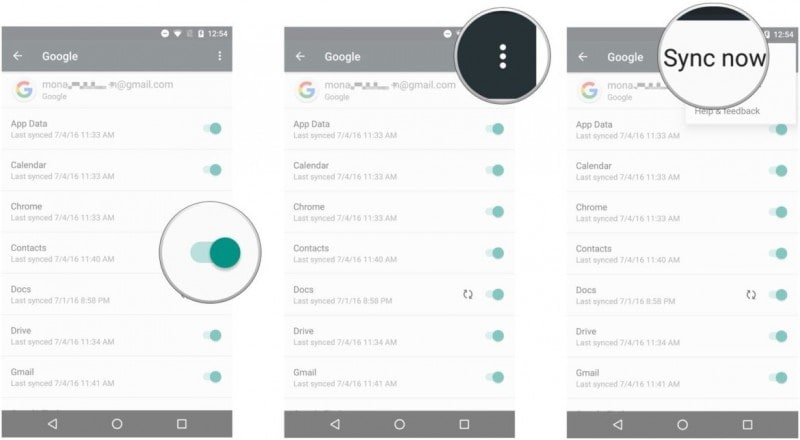
Auf Ihrem neuen Galaxy S20
Besuchen Sie das Menü Einstellungen> öffnen Sie Konten und synchronisieren Sie> gehen Sie zu Konto hinzufügen> wählen Sie dann Google> hier müssen Sie den Anweisungen folgen, um das Konto hinzuzufügen> klicken Sie dann auf Google> gehen Sie zu Weiter> Geben Sie die Gmail-Adresse und das Passwort auf Ihrem Gerät ein
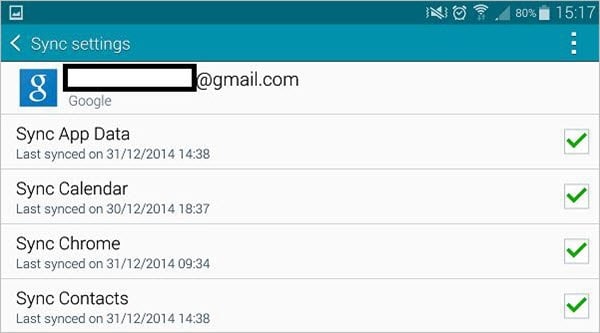
Öffnen Sie nun erneut Einstellungen> Gmail-Konto> Kontakte synchronisieren. Dadurch werden Ihre Kontakte vom alten Gerät mit dem neuen Samsung Galaxy S20 synchronisiert und Sie können jetzt jeden anrufen, mit dem Sie sprechen möchten.
Teil 3: Upgrade auf S20/S20+/S20 Ultra vom alten Samsung mit Smart Switch
Wie können Sie als Samsung-Benutzer die Smart Switch-App verpassen, die für alle Samsung-Benutzer zur natürlichen Wahl wird, wenn Sie vom alten Samsung auf das S20 umsteigen müssen und nicht weit gehen möchten, um die Lösung zu finden? In der Tat ist es am einfachsten und auch ganz einfach, der Übung zu folgen, um die Aufgabe zu erfüllen. Befolgen Sie einfach die Schritte, die wir hier nacheinander erwähnen, und machen Sie sich bereit, Ihr Galaxy S20-Gerät mit allen Daten zu verwenden, die Sie vom alten Samsung auf das S20 übertragen möchten.
Schritt 1: Besuchen Sie Google Play und holen Sie sich die Samsung Smart Switch App für beide Geräte. Und nach der Installation öffnen Sie die App auf Geräten.
Schritt 2: Stellen Sie mit dem USB-Anschluss die Verbindung zwischen einem alten und einem neuen Gerät her. Stellen Sie das alte Gerät als sendendes Gerät und das neue Gerät als empfangendes Gerät ein

Schritt 3: Wählen Sie aus der angezeigten Datenliste die Dinge aus, die Sie übertragen möchten. Drücken Sie nun nach der Auswahl der Daten abschließend die Schaltfläche Senden, um den Übertragungsvorgang vom alten Gerät auf das neue Galaxy S20-Gerät einzuleiten.
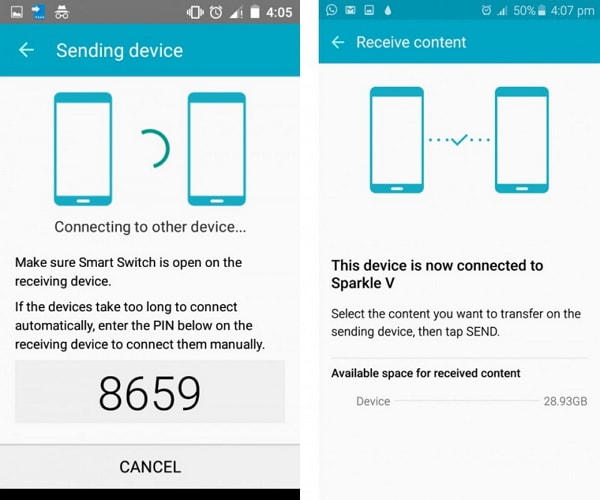
Bald wird der Übertragungsprozess gestartet und Sie haben alle Daten auf Ihrem neuen Samsung S20-Gerät. Für alle Besitzer von Samsung-Geräten ist die Verwendung von Smart Switch recht einfach, wenn die obigen Schritte sorgfältig befolgt werden.
Sie müssen sich darüber im Klaren sein, wie wichtig unsere Gerätedaten sind, da sie verschiedene wertvolle Dinge wie Dokumente, alte Erinnerungen, wunderbar aufgenommene Momente, Lieblingstitel, Mediendateien usw. enthalten. Wenn wir also letztendlich zu einem anderen fortschrittlichen Gerät wie z Samsung Galaxy S20/S20+/S20 Ultra, ist es unerlässlich, einen sicheren Weg zu gehen, um den Übertragungsprozess zu optimieren, damit er das beste Erlebnis bietet. Es besteht kein Zweifel, dass DrFoneTool – Telefon-Transfer Ihnen die Erfahrung bieten wird, nach der Sie suchen. Außerdem haben Sie auch alternative Methoden, nach denen Sie suchen können, wie Samsung Smart Switch und Gmail. Erleben Sie also die neue Welt des Samsung Galaxy S20 mit einer der oben genannten Methoden zur Übertragung vom alten Samsung auf das S20.
Neueste Artikel

